Ιούλ 16 2008
JQuiz – Τα βασικά
3. Υβριδικές
-
Πατάμε τα βελάκια δίπλα στο πεδίο Ε2 [Q2] ώστε να περάσουμε στην 3η ερώτηση. Τώρα πρέπει να γράφει Ε3 [Q3]. [1]
-
Επιλέγουμε από το πλαίσιο επιλογής τον τύπο άσκησης Υβριδικές [Hybrid]. [2]
-
Παρατηρήστε πως εμφανίστηκε μια επιπλέον επιλογή στις Ρυθμίσεις [Settings], η επιλογή Να μπει στις επιλογές M/C.
-
Γράφουμε την ερώτησή μας και στο πλαίσιο για τις απαντήσεις συμπληρώνουμε τη σωστή απάντηση στο πεδίο Α [3].
-
Στα πλαίσια Βοήθεια [Feedback] γράφουμε βοήθεια ή όποιο άλλο κείμενο με υποδείξεις για τη συγκεκριμένη απάντηση (προαιρετικό) [4].
-
Τσεκάρουμε στις Ρυθμίσεις [Settings] τη μοναδική απάντηση που είναι σωστή και επιπλέον τσεκάρουμε την επιλογή Να μπει στις επιλογές M/C [5].
-
Γράφουμε στα πεδία Β, Γ, Δ των απαντήσεων τις επιπλέον επιλογές που θα εμφανιστούν όταν η άσκηση αυτή μετατραπεί σε πολλαπλών επιλογών και τσεκάρουμε επίσης την επιλογή Να μπει στις επιλογές M/C για κάθε μια από αυτές [6].
Τέλος πατώντας το κουμπί Διαμόρφωσης Επιλογών [Configure output ] πηγαίνουμε στην καρτέλα Διάφορα [Other] και επιλέγουμε τον αριθμό 2 στην επιλογή Επιτρεπόμενες προσπάθειες πριν μια υβριδική ερώτηση μετατραπεί σε πολλαπλής επιλογής.
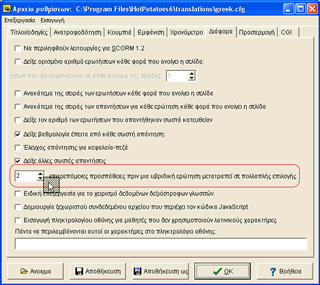
Αυτό σημαίνει πως εάν ο χρήστης πληκτρολογήσει 2 φορές λανθασμένες απαντήσεις, τότε η άσκηση θα μετατραπεί σε πολλαπλής επιλογής (επιλογές θα είναι όσες απαντήσεις γράψαμε στα πεδία Α, Β, Γ, Δ με σωστή την Α).
4. Πολλών επιλογών
-
Πατάμε τα βελάκια δίπλα στο πεδίο Ε3 [Q3] ώστε να περάσουμε στην 3η ερώτηση. Τώρα πρέπει να γράφει Ε4 [Q4]. [1]
-
Επιλέγουμε από το πλαίσιο επιλογής τον τύπο άσκησης Πολλών επιλογών [Multi select] [2].
-
Γράφουμε την ερώτησή μας
-
Στα πλαίσια για τις απαντήσεις (Α, Β, C, …κλπ.) γράφουμε όλες τις δυνατές επιλογές [3].
-
Στα πλαίσια Βοήθεια [Feedback] γράφουμε βοήθεια ή όποιο άλλο κείμενο με υποδείξεις για κάθε μια επιλογή (προαιρετικό) [4].
-
Τσεκάρουμε στις Ρυθμίσεις [Settings] τις επιλογές που θα θεωρηθούν σωστές (στο παράδειγμα τσεκάρω ως σωστές τις Α & C) [5].
- Αποθηκεύουμε την άσκηση: Αρχείο > Αποθήκευση Ως [File > Save As] (για μελλοντικές αλλαγές) ή πατάμε το αντίστοιχο κουμπάκι. Η άσκηση θα αποθηκευτεί με το εικονίδιο του JMatch

- Τέλος πατάμε το κουμπί
 για να δημιουργηθεί η αντίστοιχη ιστοσελίδα
για να δημιουργηθεί η αντίστοιχη ιστοσελίδα
[σημαντικό: κατά τη δημιουργία της ιστοσελίδας χρησιμοποιείστε πεζά λατινικά στοιχεία χωρίς κενά]
ΠΑΡΑΔΕΙΓΜΑ
Άσκηση σύντομης απάντησης με τους 4 διαφορετικούς τύπους ασκήσεων
Σημείωση: Για να γυρίσετε στη σελίδα αυτή, πατήστε το κουμπί <= πίσω της άσκησης.
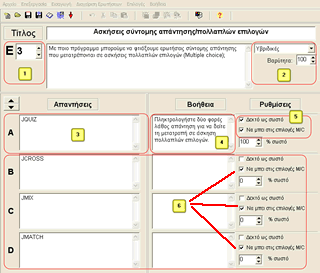
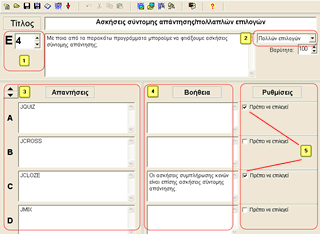
13 Ιουνίου 2010 @ 23:40
Κύριε Σαλονικίδη.
Συγχαρητήρια για τα πολύ χρήσιμα εκπαιδευτικά εργαλεία που προτείνετε. Θα ήθελα να ρωτήσω συγκεκριμένα για το Hot Potatoes αν υπάρχει τρόπος να ενσωματώσουμε μια άσκηση σε δημοσίευση σε ιστολόγιο. Έχω δοκιμάσει σε html σελίδα αλλά θα ήθελα να φαίνεται ταυτόχρονα π.χ. το κείμενο ή το βίντεο και από κάτω η άσκηση. (Γιατί με τη σελίδα html ανοιγει η άσκηση και δε φαίνεται το υλικό πάνω στο οποίο βασίζεται η άσκηση). Ή αν ξέρετε κάποιο άλλο πρόγραμμα εξίσου καλό.
14 Ιουνίου 2010 @ 10:25
Οι ασκήσεις Hotpotatoes δεν μπαίνουν σε ιστολόγιο [όχι τουλάχιστον με εύκολο τρόπο].
Αλλά εάν θέλεις να βάλεις υλικό σε μια σελίδα html με άσκηση Hotpotatoes αυτό γίνεται.
Ανοίγεις τη σελίδα html με την άσκηση του Hotpotatoes με κάποιο πρόγραμμα επεξεργασίας ιστοσελίδων (π.χ. Frontpage, Amaya κλπ.), κάνεις κλικ στο σημειο που θέλεις να βάλεις το βίντεο ή ότι άλλο και αποθηκεύεις την ιστοσελίδα.
Επίσης έχω οδηγίες για προσθήκη πηγών στη θέση που μπαίνει το βοηθητικό κείμενο στη σελίδα https://salnk.eduportal.gr/?p=191#more-191 ή για εισαγωγή βίντεο και ήχου στη σελίδα https://salnk.eduportal.gr/?p=99.
Για όλες τις περιπτώσεις απαιτούνται βασικές γνώσεις html.
Οδηγίες μπορείς να βρεις στο φόρουμ της Ελληνικής Πύλης Παιδείας: http://www.eduportal.gr/modules.php?name=Forums&file=viewforum&f=34 και http://www.eduportal.gr/modules.php?name=Forums&file=viewforum&f=35
23 Ιουλίου 2010 @ 17:10
Ευχαριστώ πάρα πολύ. Θα το προσπαθήσω…